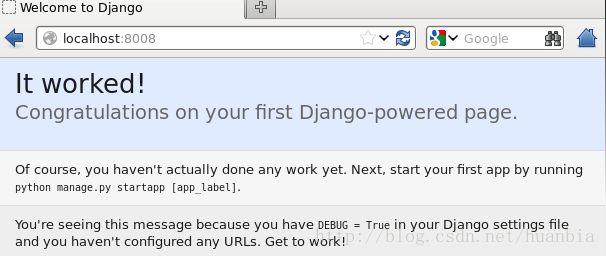centos6.5下配置django+uwsgi+nginx
本人系统使用的是cetos6.5,python版本为3.5
安装django
可利用如下命令行安装
pip install django- 如果已经设置了python3.5环境变量可直接使用django-admin来创建项目
- 如果没有可利用如下命令来创建软连接使django-admin任何目录下均可使用,注意:本人的python3.5目录为/usr/local/python3.5/,请对照自己的目录进行更换
ln -s /usr/local/python3.5/bin/django-admin.py /usr/bin/django-admin测试安装是否正确:
本人在自己的/root/django目录下面采用如下命令创建了django的项目
django-admin startproject hello执行如下命令来启动django项目
cd hello
python manage.py runserver 0.0.0.0:8002打开浏览器输入http://localhost:8002/,如果显示如下界面,则表示django安装成功

安装uwsgi
可以执行如下命令进行安装
pip install uwsgi- 如果已经设置了python3.5环境变量可直接使用uwsgi命令来部署服务
- 如果没有可利用如下命令来创建软连接使uwsgi命令在任何目录下均可使用,注意:本人的python3.5目录为/usr/local/python3.5/,请对照自己的目录进行更换
ln -s /usr/local/python3.5/bin/uwsgi /usr/bin/uwsgi测试安装是否正确
在家目录中创建test.py文件,写入如下内容:
def application(env, start_response):
start_response('200 OK', [('Content-Type','text/html')])
return [b"Hello World"]通过如下命令来运行该文件
uwsgi --http :8002 --wsgi-file test.py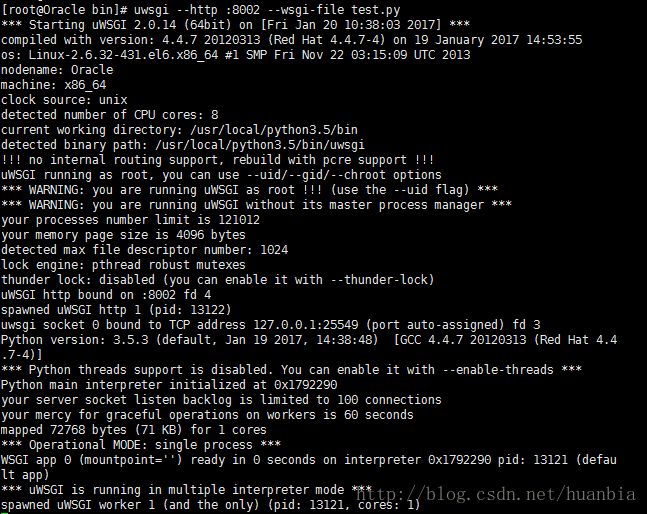
在浏览器中输入http://localhost:8002/,如果出现如下结果,表示安装成功

将uwsgi与django结合
刚刚我们创建的django项目位于/root/django/hello
执行如下命令来检验uwsgi是否能与django项目成功结合
uwsgi --http :8008 --chdir /root/django/hello --wsgi-file hello/wsgi.py --master --processes 4 --threads 2 --stats 127.0.0.1:9192常用选项如下所示:
http : 协议类型和端口号
processes : 开启的进程数量
workers : 开启的进程数量,等同于processes(官网的说法是spawn the specified number ofworkers / processes)
chdir : 指定运行目录(chdir to specified directory before apps loading)
wsgi-file : 载入wsgi-file(load .wsgi file)
stats : 在指定的地址上,开启状态服务(enable the stats server on the specified
address)threads : 运行线程。由于GIL的存在,我觉得这个真心没啥用。(run each worker in prethreaded
mode with the specified number of threads)
master : 允许主进程存在(enable master process)
daemonize : 使进程在后台运行,并将日志打到指定的日志文件或者udp服务器(daemonize uWSGI)。实际上最常用的,还是把运行记录输出到一个本地文件上。
pidfile : 指定pid文件的位置,记录主进程的pid号。
vacuum : 当服务器退出的时候自动清理环境,删除unix socket文件和pid文件(try to remove all of the generated file/sockets)
注意:–wsgi-file后面跟的是相对目录
此时在浏览器中输入:http://localhost:8008/,出现如下界面,表示两者结合成功

鉴于后面跟的参数较多,我们可以将这些参数放在一个ini文件中,当然,uwsgi支持多种类型的配置文件,如xml,ini等。此处,使用ini类型的配置。
在hello项目目录下创建hello_uwsgi.ini文件,文件内容如下:
# hello_uwsgi.ini file
[uwsgi]
# Django-related settings
http = :8008
# the base directory (full path)
chdir = /root/django/hello
# Django s wsgi file
module = hello.wsgi
# process-related settings
# master
master = true
# maximum number of worker processes
processes = 4
# ... with appropriate permissions - may be needed
# chmod-socket = 664
# clear environment on exit
vacuum = true此时执行如下命令:
uwsgi --ini myweb_uwsgi.ini 此时在浏览器中输入:http://localhost:8008/,出现如下界面,表示使用ini文件成功

安装nginx
可以执行如下命令进行安装
cd /usr/local/
wget http://nginx.org/download/nginx-1.5.6.tar.gz
tar xf nginx-1.5.6.tar.gz
cd nginx-1.5.6
./configure
make && make install执行完之后我们会发现在/usr/local目录会多出一个nginx目录

测试安装是否正确
由于80端口较容易被别的程序占用,需执行如下命令来修改nginx配置文件中的端口号
vim nginx/conf/nginx.conf如下图所示将listen对应的80改成8088,并保存退出
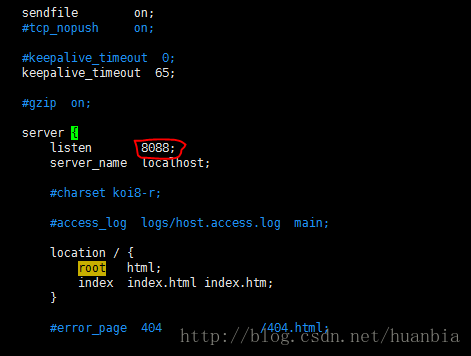
执行如下命令来启动nginx服务
nginx/sbin/nginx打开浏览器输入http://127.0.0.1:8088/,如果出现如下界面则表示nginx安装正确

将nginx与uwsgi以及django结合
执行如下命令来修改nginx.conf文件
vim /usr/local/nginx/conf/nginx.conf
主要修改如上图所示:
listen端口改为8092
在location中添加:
include uwsgi_params;
uwsgi_pass 127.0.0.1:8008;(端口要与ini中的端口一致)
执行如下命令来启动:
uwsgi --ini /root/django/hello/hello_uwsgi.ini & /usr/local/nginx/sbin/nginx